Slack Messenger, mis ta on ja kuidas temaga töötada
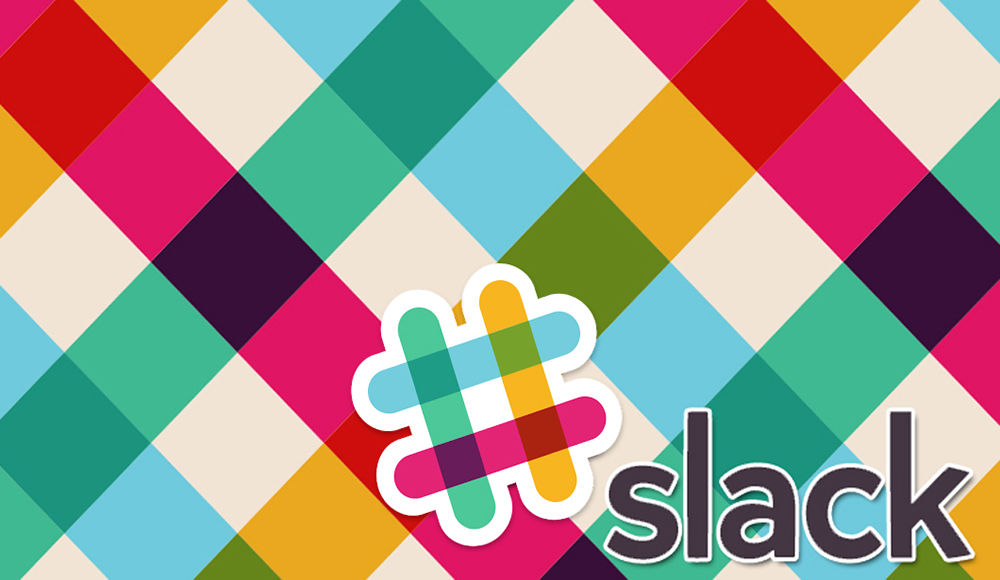
- 3428
- 128
- Jean Kihn
Suhteliselt hiljuti arvukate käskjalade seas ilmus veel üks - Slack for Corporate Communikation. Arendajad positsioneerivad seda Skype'i tapjaks, kuna ta võttis selle programmi mitmeid populaarseid funktsioone vastu. Nüüd on Messenger oma segmendi vastu üha enam huvipakkuv, kuid potentsiaalsed kasutajad sooviksid selle võimaluste kohta rohkem teada saada, nii et me räägime neist veelgi.
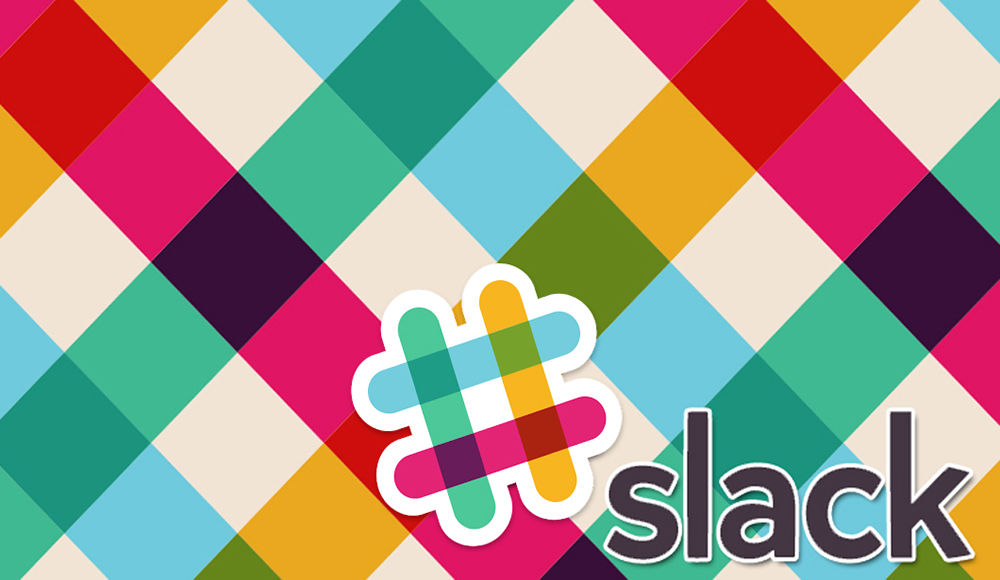
Messengeri lõtvuse omadused.
Miks on vaja lõtvat
Slack võimaldab ühe ettevõtte töötajatel suhelda, võttes arvesse kõiki sellise suhtluse peamisi omadusi - see on see programm, kui see koostatakse lühidalt. Seal on avalikke kanaleid, et arutada nii ühiseid kui ka kohalikke rühmi ja võimalust saata isiklikke sõnumeid. Messengeris saate jagada erinevaid faile, see on varustatud mugava otsinguga, et saaksite kiiresti leida vajalikud materjalid. See toetab Dropboxi populaarset pilvesalvestust, Google Disc Service'i, Google'i dokumente, Twitterit ja paljusid muid rakendusi. Slackil on kaks versiooni: tasuta ja tasustatud. Esimesel juhul pole mõned funktsioonid saadaval, kuid neid saab eemaldada 400–760 rubla eest kuus. Selleks, et selgemaks teha, miks seda vaja on, kaaluge Slack Messengeri eeliseid:
- Seos teiste platvormidega: projektide loomiseks, teabe säilitamiseks, dokumentide redigeerimiseks, kirjade saatmiseks jne. P. Toote või teenuse kohta teavet sisaldav fail on vestluse vahetus läheduses, mis on väga kasulik, kui see on arutelu objekt.
- Võite kasutajaid mainida, kommenteerides sisu - nad saavad teatise ja saavad vaadata, mis tundus teile väärt tähelepanu väärt.
- Saate alla laadida mitmesuguseid materjale: foto, video, heli, projektid konkreetsetes vormingutes.
- Messenger võtab arvesse kõiki grupivestluse funktsioone: siin on lihtsam aru saada, et küsimus on esitatud vastustele, kes kirjutab kellele ja mis on arutelu objekt.
- Slacki arendajad tegid otsingufunktsiooni osas head tööd: ükskõik kui suur arutelu haru on, ei kaotata selles midagi. Võite otsida erinevaid sõnu, kuupäeva, kategooriaid, hashtage, faile jne. P.
- Rakenduse saab laadida erinevatele seadmetele: iPhone, Androidi ja Windowsi telefonil põhinevad nutitelefonid, arvutid ja sülearvutid Mac OS, Linux ja Windows.
- Teatisi saab konfigureerida enda jaoks võimalikult mugavalt: valige konkreetsed dialoogid ja vestlused, kus on oluline neid vastu võtta. Seega väldite küllastunud suhtluse korral püsivaid püsivaid hoiatusi ebasoovitavate postituste kohta “polt-tank-vestlustes”.
- Mitme vestluse vahel saate hõlpsalt vahetada.
- Juba saadetud sõnumeid on redigeeritud, mallide süsteemi sätted ja sama tüüpi sagedastele fraasidele automaatsed vastused.
- Kui lisate lingi, on see selguse huvides seatud väikesele pildile, et vestluspartnerid teaksid eelnevalt, mida jagasite ja ei lähe erinevates linkides segadusse.
- Iga dialoogis osaleja jaoks on tema ajavööndile vastav aeg, mis on väga oluline, kui meeskond on suur ja töötajad asuvad erinevates linnades.
Muidugi on puudusi:
- Vaba versiooni lõtv piirab sõnumeid otsimise võimalust 10 tuhande võrra. Te ei saa enam varem leida.
- Tasuline versioon on üsna kallis: 400–760 rubla kuus.
- Hoolimata asjaolust, et saate kirjutada postitusi vene keeles, on liides ingliskeelne.
- Linuxis neelab rakendus märkimisväärse arvu RAM -ressursse.
- Videovestlus on väga aeglane, sama mis tema oma, kuid integreerimine hangoutsidega pole hästi läbi mõeldud.
- Tasuta versioonis ei saa te grupikõnesid teha.
Lõpu paigaldamine erinevates seadmetes
Windowsi jaoks saab Messengeri ametlikust saidilt alla laadida: teenus ise määrab teie süsteemi sobiva jaotuse. Laadige see alla ja käivitage installimine topeltklõpsuga. Linuxis saate Slacki installida mitmel viisil:
- Samamoodi nagu Windowsis - lihtsalt topeltklõps;
- Terminali kaudu, kasutades käsku: $ sudo dpkg-i/tee faili juurde.
Androidi mobiilirakendus on Google Play, iOS -i jaoks - AppStore'is.
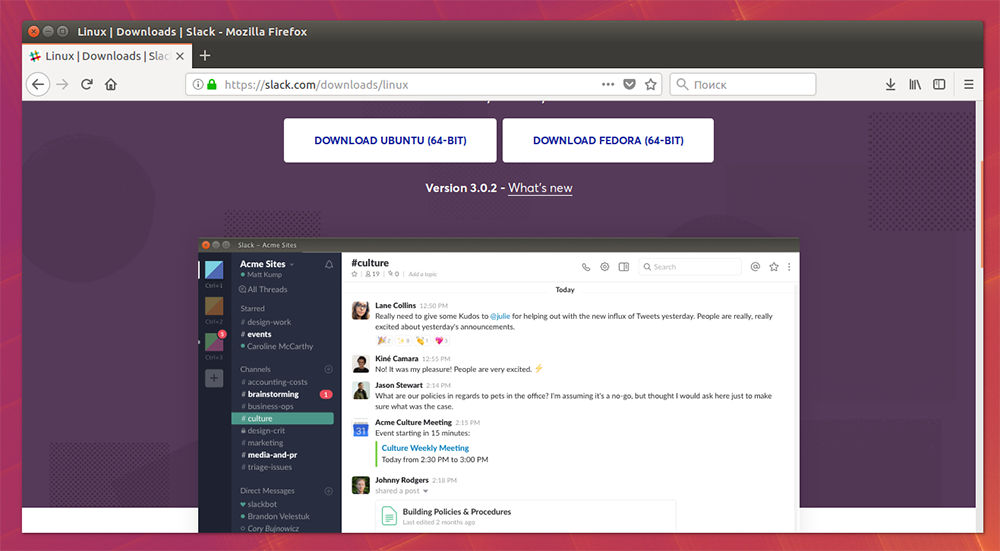
Kuidas kasutada lõppu
Nüüd, kui teate Slacki eelistest ja puudustest, on aeg arutada, kuidas seda kasutada. Mäletate, et rakenduse liides on inglise keel, kuid sellest hoolimata on seda lihtne välja mõelda.
Konto loomine
- Konto loomiseks avage rakendus ja vajutage allosas nuppu pealkirjaga "Loo uus tööruum" - kui te ise vastutate töötava vestluse korraldamise eest ja peate selle looma, või peate sinise lingi "leidke" leidke Teie lõtv tööruum "Kui soovite liituda juba olemasoleva kogukonnaga.
- Sisestage e-kiri paremale väljale.
- Kontrollige kiri ja kopeerige kood kirjast.
- Naaske aknasse ja klõpsake nuppu CTRL+V.
- Märkige oma nimi ja hüüdnimi.
- Valige turvaparool.
- Kui olete administraator, täitke siis ka teave oma ettevõtte kohta, märkige inimeste arv, kellele lisate, oma positsioon ja roll vestluses.
- Saatke link oma kolleegide kutsumiseks.
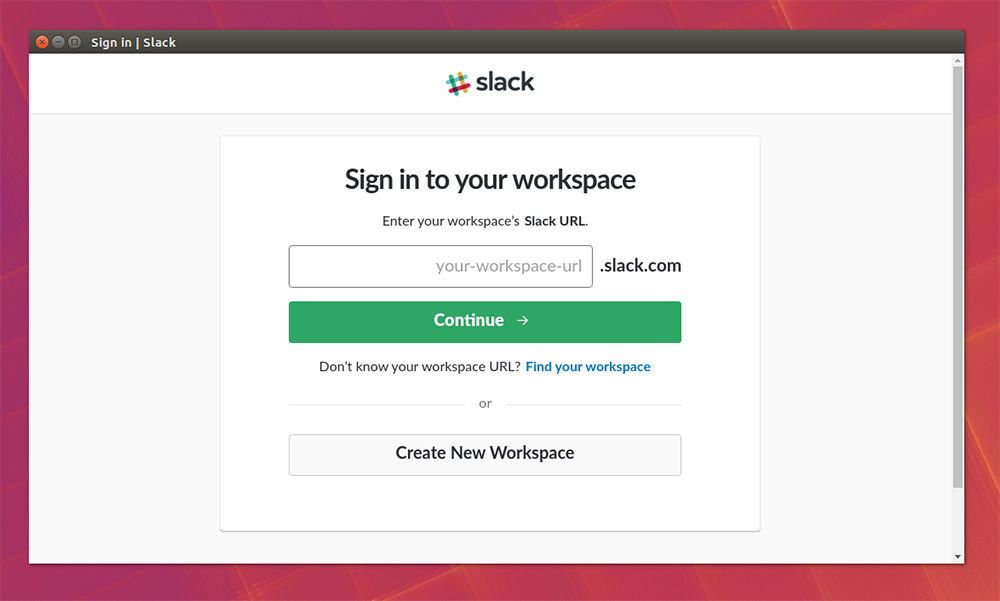
Messengeri välimus
Pärast vasakul olevale värvilisele riistale konto sisestamist näete rühmade ja vestluste, teatiste ja paremal rubriiki - lindiga aken, otsinguliin, oluliste sõnumite ja sätete märgi tööriist. Kui töötate Linuxiga, on parem riistvara kiirendus kohe välja lülitada, et mitte kogeda probleeme emotikonide kuvamise ja animeeritud sisu kuvamisega. Selleks klõpsake kogukonna nime kõrval asuvat nool.
Seadsime oma profiili
Jätkame konto seadistamist:
- Klõpsake kasutajale uuesti, valige jaotis nimega "Profiil ja konto" - "Redigeeri profiili".
- Lisage oma foto, natuke teavet enda kohta.
- Paremal on ka käigu ikoon, klõpsates, millele saate valida konto sisestamise meetodi, parooli muuta, munn seada oma ajavööndiga, konfigureerida suhete teiste käskjaladega, kui see on teie jaoks mugavam Kirjutage nende kaudu lõtvudes ja t. P.
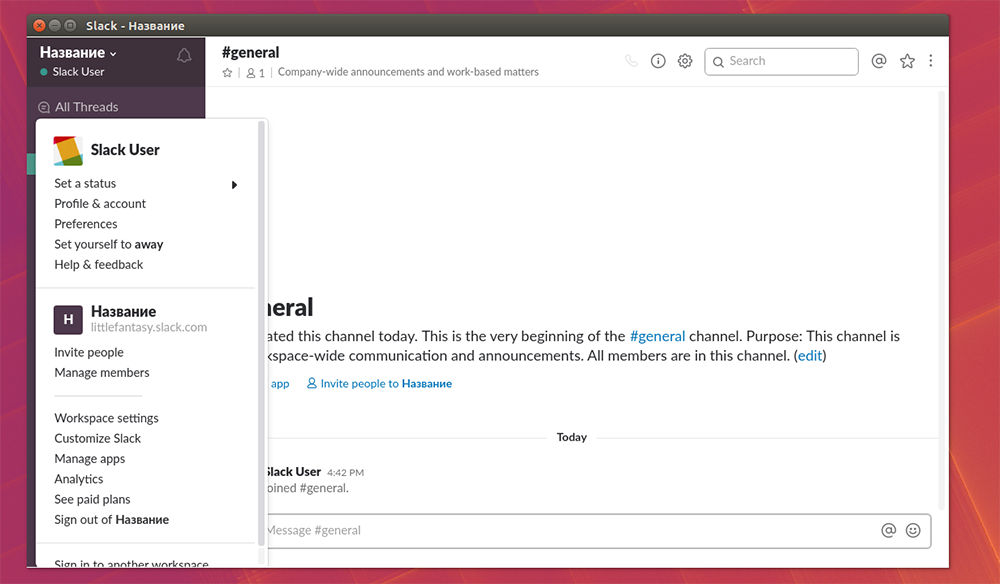
Kanali häälestamine
Messengeri struktuur koosneb ulatuslikest suhtlusharudest - kanalidest ja väikestest kohalikest rühmadest. Kui registreerute kutsel kutsega, siis ei pea te midagi konfigureerima - satute valmis keskkonda. Ja kui korraldate kolleegide suhtluse, peate midagi tegema:
- Uus kanal luuakse vasakul asuva sõna "kanalid" kõrval sümbolil "+".
- Mis on kanal, kirjutage annotatsioon, mis on selle teema, kutsuge kolleege.
- Ainult teatud isikutel teabe saamiseks võite neid privaatsusseadetes näidata.
Valmis kanalit saab muuta, avades selle ja vajutades ikooni paremal käiguratta kujul.
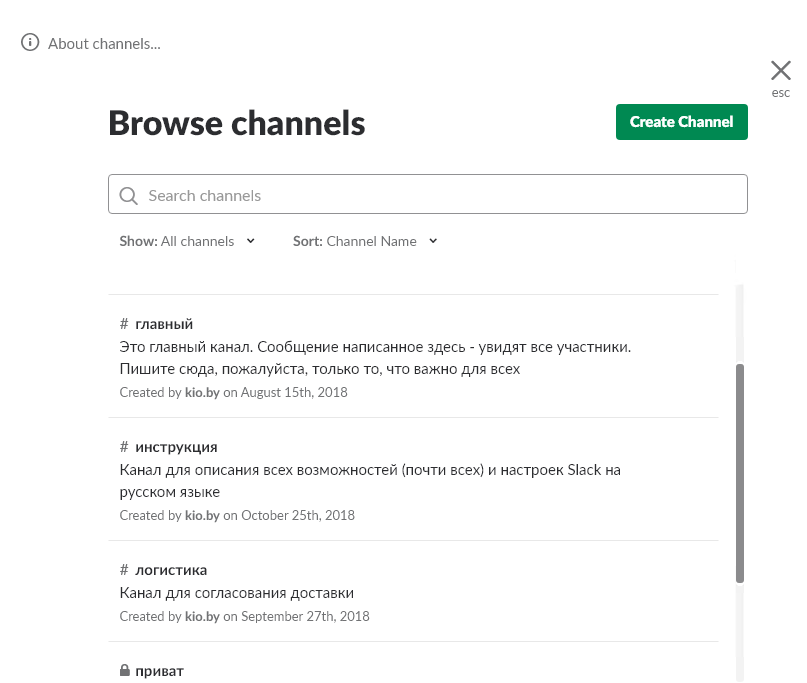
Sõnumite lõtvumine
Sõnumi saatmiseks valige vasakul asuvas pealkirjas vestluses osaleja (nende nimekiri on päise otsesõnumite all) või kanal (kanalid) - paremal ilmub teksti kirjutamise vorm. Esimesel juhul saavad kõik määratud kanali kasutajad seda sõnumit lugeda ja teises - ainult üks inimene. Avalikes kanalites on tehniliselt võimalik kustutada juba saadetud sõnumeid (vastava nupu kaudu), kuid mõned kogukonnad keelavad selle, kuna arutelu tähendus on kadunud. Üldises vestluses kasutaja mainimiseks piisab hüüdnimele "@" sümbolisse - ta tuleb teatisest.
Sõprade kutse
Kanalile kutse saamiseks saate kasutada profiili registreerimisel saadud linki või leida vasakul asuv sektsioon Kutsu inimeste sektsioon. Samuti peab inimene selle võrgus konto looma, et saada väljaannetele juurdepääs.
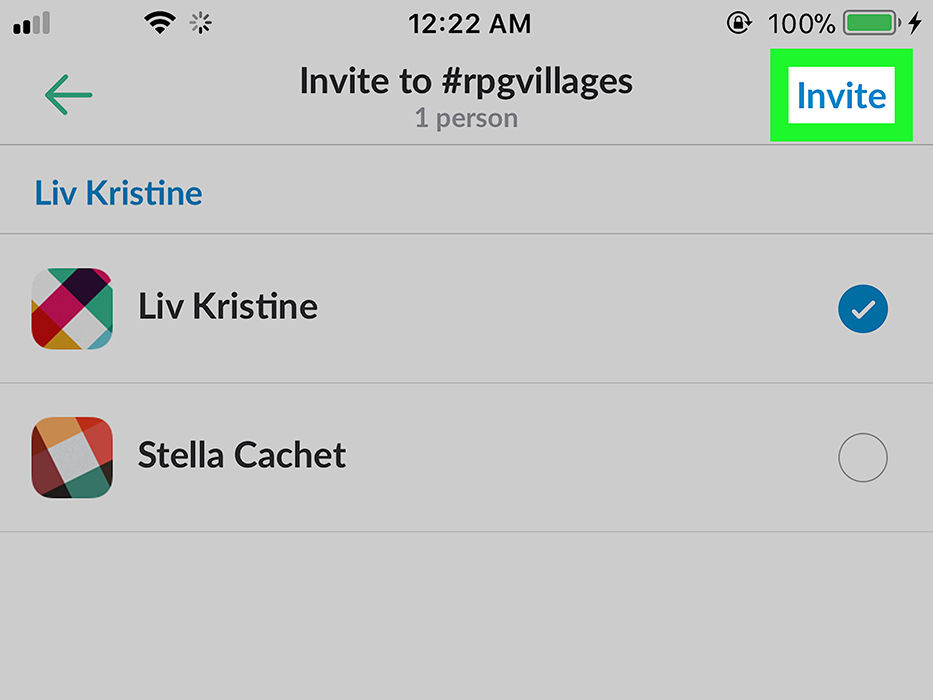
Ehitatud rakendustes
Nagu juba mainitud, integreerub Slack muude ressurssidega: postitus, dokumenteerijad, kiirsõnumid, salvestusruumid jne. P. Kui vajate sellist funktsiooni, avage jaotis Apps ja valige vajalik laiendus - nende kõigi all on installimiseks nupp.
- « Mis on Google Lens ja kuidas teenust Androidi ja iOS -is kasutada
- Kõik viisid WSHelperi viiruse eemaldamiseks.Exe »

